Cum de a crește viteza ventilatorului pe un laptop - 6 moduri eficiente
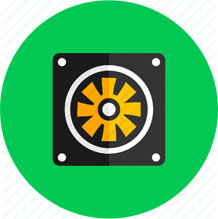
Pe baza acestui fapt, există problema modului de a crește viteza ventilatorului pe un laptop?
Deoarece răcire este responsabil pentru ventilatorul, singura soluție corectă este accelerare. Există mai multe moduri, dar uita-te la cele mai comune.
Programul freeware foarte popular pentru overclocking. Acesta este destinat în primul rând pentru monitorizarea temperaturii tuturor componentelor, iar una dintre caracteristicile sale este abilitatea de a monitoriza și de a schimba viteza ventilatorului. Puteți să-l utilizați pentru a controla viteza, în funcție de cerințele și utilizarea procesorului.
Deci, ce trebuie să faci:
Dar aceasta este doar o singură cale de cele care permit overclock laptop mai rece.
Creșterea vitezei ventilatorului poate fi și cu ajutorul BIOS-ului. Acest lucru se face ca un model specific.
Dacă nu aveți experiență cu BIOS-ul, atunci este mai bine să încredințeze munca unui maestru experimentat, sau integritatea sistemului poate fi compromisă, iar computerul pur și simplu nu se poate porni.
Trebuie să faceți următoarele:
- Vizualizați setările Bios; Pentru a face acest lucru, reporniți computerul și apăsați de încărcare «Del sau Delete». De asemenea, în funcție de producător și modelul special (Asus, Acer, etc.) pot fi utilizate F9 sau tasta F12.
- Apoi, du-te la tab-ul «putere», și apoi du-te la capitolul «Hardware Monitor»;
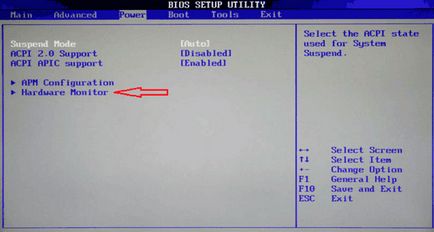
- Aici puteți vedea viteza curentă și setați viteza la maxim sau a instala „modul inteligent“. Vă rugăm să rețineți că cifrele sunt, de asemenea, a declarat ca procent;
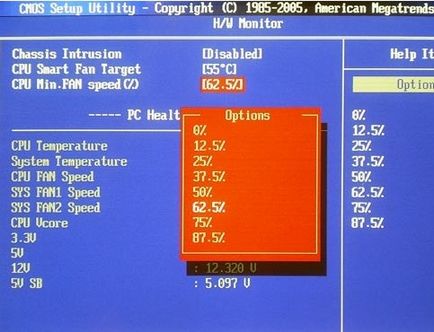
- Salvați setările BIOS și reporniți.
Setările Aspectul poate diferi în funcție de modul în care firma producătorul de laptop (Lenovo, Samsung, Packard Bell și DR) și versiunea de BIOS.
AMD OverDrive
Pentru proprietarii de laptop-uri cu procesor AMD, un instrument special care permite nu numai pentru a controla viteza ventilatorului, dar, de asemenea, vă permite să schimbați setările tuturor chipset-ul, crescând astfel performanța PC-ului.
Pentru a dispersa ventilatorul, procedați în felul următor:
- Descărcați, instalați și executați.
- După ce a început trecerea la «Fan control» secțiune, el este responsabil pentru reglarea vitezei ventilatorului, în cazul în care trebuie să specificați setările;
- Controlul se realizează prin intermediul slidere, care se deplasează în sus sau în jos;
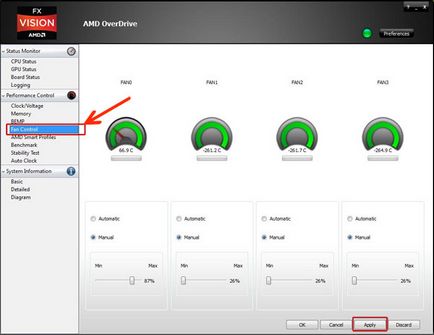
- Când setările sunt setate, acestea ar trebui să fie stocate cu ajutorul «Apply» și apăsați tasta «OK»;
- Apoi, du-te la „Preference“ și faceți clic pe „Setări“ și setați o bifă lângă «Aplică ultimele mele setările» și faceți clic pe „OK“. Astfel, vom salva setările pentru a aplica automat la fiecare pornire a sistemului de operare.
După toate manipulările de rotatie a ventilatorului va fi pe deplin sub controlul utilitatea, și nu mai trebuie să vă faceți griji cu privire la nimic.
riva Tuner
Un alt utilitar care permite pentru a mări sau micșora viteza ventilatorului pe laptop-uri care rulează procesor Intel. Ideea este că instalarea setările necesare sunt realizate folosind algoritmul descris în metoda care utilizează tehnologia AMD OverDrive, deci nu vom insista mai în detaliu, pentru a face față cu ea chiar și un novice.
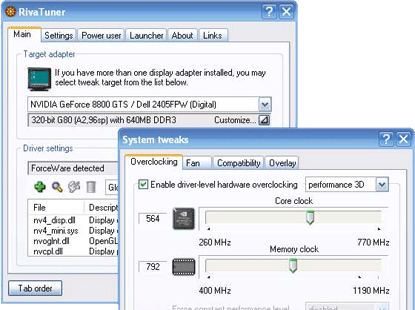
Când instalați orice software, trebuie înțeles că este preferabil să se descarce programe numai de pe site-uri oficiale, în caz contrar există riscul de intrare pe software-ul de computer rău intenționat.
În unele cazuri, cooler nu se poate dispersa
Conectori pentru conexiunile ventilatoarelor sunt de două tipuri: 3 pini și 4 pini (PWM). Numai ultima dintre acestea pot fi controlate.
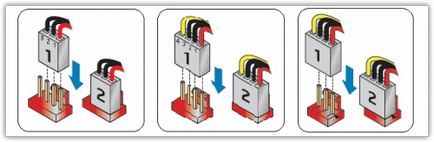
Am învățat asta din propria mea experiență atunci când, în procesul de renovare a fierului, a înlocuit vechiul cooler cu 4 pini la un nou 3-Pin și care se confruntă cu problema că nu cedează accelerație. Prin urmare, atunci când alegeți, păstrați mereu în minte.
Programul de la producător
Există momente când un software de terță parte nu detectează viteza ventilatorului laptop sau viteza de schimbare nu funcționează. Și apoi vin în ajutorul programului de la producătorii originale de laptop-uri.
O listă mică de astfel de programe:
- HP pentru a accelera lucrările se obține numai cu ajutorul «Notebook Fan control» Utilități În unele modele.
- Acer oferă de asemenea utilizatorilor sai instrumente «inteligente» Fan, «Fan controler» și «ACFanControl».
- Lenovo prezent Utilitarul «Fan control».
Găsi și le descărcați de pe site-ul oficial. Cu toate acestea, nu toate modelele de notebook-uri pot fi software similare.
Interesant pe tema: